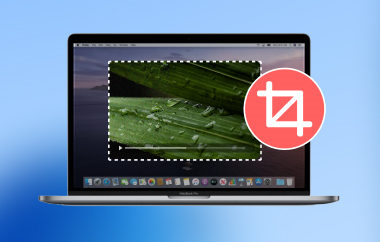Il formato MKV è disponibile gratuitamente per tutti. Non richiede licenze o pagamenti. Puoi caricare video MKV sui tuoi social media o siti video senza preoccuparti di problemi di copyright.
A volte, però, i file MKV hanno bisogno di qualche piccolo aggiustamento. Alcuni hanno lunghe introduzioni che ti fanno saltare parecchio tempo. Altri sono semplicemente troppo grandi per essere caricati. È in questi casi che il ritaglio può essere utile. Puoi eliminare ciò che non ti serve e conservare solo le parti migliori.
In questo post vi mostreremo come tagliare i file MKV Facilmente. Imparerai come farlo sia su Windows che su Mac. Troverai anche alcuni strumenti online per tagliare i file MKV se non vuoi installare nulla.
Basta seguire le istruzioni e tutto sarà fatto in modo semplice e veloce.
Parte 1: Perché è necessario tagliare i file MKV
A volte, i file video MKV sono troppo lunghi o contengono parti indesiderate. Tagliare i file MKV può aiutare a risolvere questo problema. Ecco alcuni motivi per cui tagliare i file MKV è utile:
1. Risparmia spazio sul tuo dispositivo
I video occupano molto spazio. Rimuovendo le parti non necessarie, il file diventa più piccolo. Risparmia spazio su telefono, computer o tablet. Quando il file è più piccolo, è più facile da conservare e spostare.
2. Rimuovere le parti indesiderate
Spesso un video contiene parti noiose o errate. Potrebbe contenere pubblicità, errori o interruzioni. Il ritaglio ti aiuta a rimuovere queste parti. Otterrai solo le parti che desideri guardare o condividere.
3. Rendi i video adatti alla condivisione
I video lunghi sono difficili da inviare. Alcune app o siti hanno limiti di dimensione per i video caricabili. Tagliare un video aiuta a renderlo più breve. In questo modo, puoi condividerlo velocemente con gli amici o sui social media.
4. Migliorare la riproduzione sui dispositivi
Alcuni dispositivi potrebbero avere difficoltà a riprodurre video lunghi o di grandi dimensioni. Ritagliando i file MKV, il video viene riprodotto meglio e non si blocca. Inoltre, si carica più velocemente su telefoni o tablet meno potenti.
5. Crea momenti salienti o clip
Se vuoi realizzare un video con solo i momenti migliori, il trimming è un'ottima scelta. Puoi ritagliare le scene che ti piacciono e creare un video breve e divertente. È ideale per clip sportive, momenti divertenti o tutorial.
Parte 2: Come tagliare i file MKV su Windows/Mac
1. Convertitore video AVAide
Conosci già i vantaggi del tagliare i file MKV. Ora vuoi sapere come farlo. Potresti voler eliminare la lunga introduzione. O saltare le parti noiose. O tagliare scene che non ti servono. Per farlo, puoi usare AVAide Video Converter Disponibile su Windows e Mac. Include un Video Trimmer integrato che ti permette di tagliare i tuoi video MKV in semplici passaggi. Puoi utilizzare le barre di taglio per tagliare rapidamente il video. Basta un clic per visualizzare in anteprima la parte desiderata.
Inoltre, offre altre funzionalità di editing. Puoi aggiungere effetti di dissolvenza in entrata e in uscita, unire clip, dividere rapidamente e persino regolare luminosità o contrasto. Permette anche di ritagliare, ruotare e aggiungere filigrane, se necessario. Inoltre, supporta più formati oltre a MKV. Puoi lavorare anche con MP4, AVI, MOV, WMV, FLV e altri formati popolari. Quindi, se vuoi tagliare il tuo file MKV senza stress, questo strumento è la scelta migliore.
Per scoprire come tagliare i file MKV su Mac o Windows, segui i passaggi indicati di seguito:
Passo 1Questo cutter MKV è compatibile sia con Windows che con Mac. Scegli la versione adatta al tuo computer e installala gratuitamente.

DOWNLOAD GRATUITO Per Windows 7 o successivo
 Download sicuro
Download sicuro
DOWNLOAD GRATUITO Per Mac OS X 10.13 o successivo
 Download sicuro
Download sicuroPasso 2Dopo aver aperto il programma, fare clic su Altri strumenti in alto a destra dell'interfaccia. Trova e seleziona Rifinitore video per iniziare a tagliare il tuo video MKV.
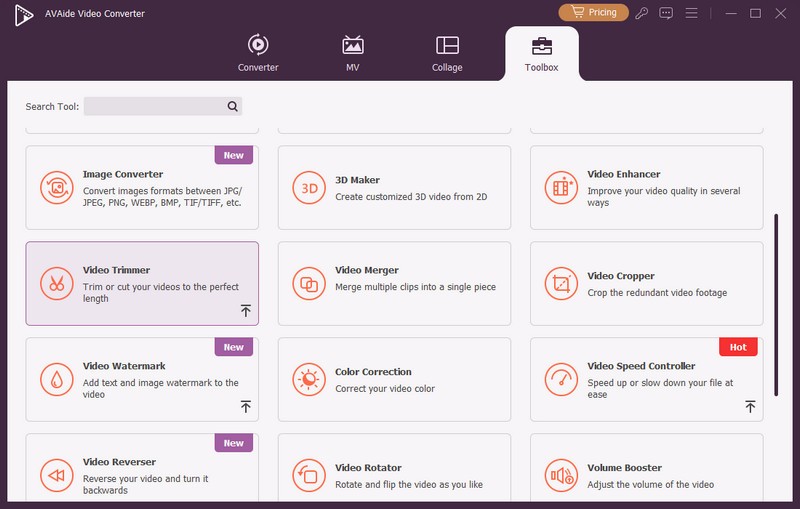
Passaggio 3Clicca sul grande + Fai clic sul pulsante nel Video Trimmer. Si apriranno i tuoi file. Trova il tuo video MKV e aggiungilo al programma. Ora il tuo video è pronto per essere tagliato.
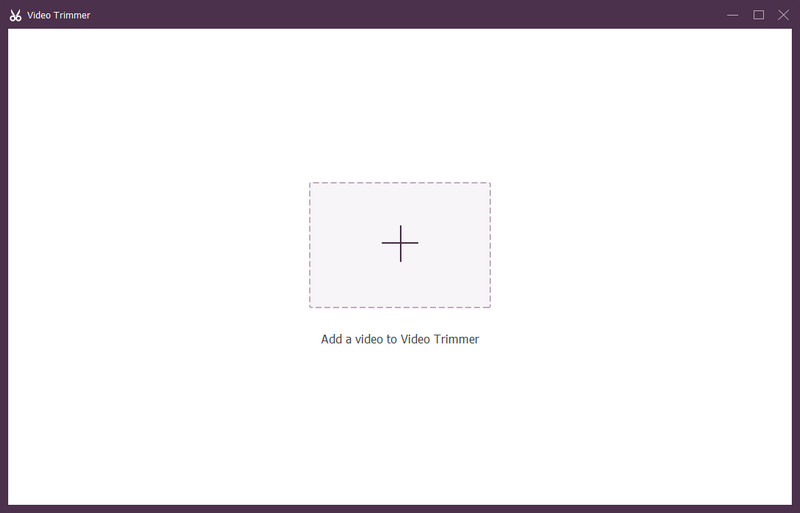
Passaggio 4Sotto l'anteprima del video, vedrai due barre di ritaglio. Trascina queste barre per scegliere la parte che desideri mantenere. Puoi anche digitare i tempi esatti in Imposta inizio e Imposta fine per tagliare senza ricodificare, risparmiando tempo e mantenendo la qualità.
Puoi anche provare Aggiungi segmento per selezionare più parti o utilizzare Divisione veloce per tagliare rapidamente il video in pezzi più piccoli. Se vuoi, aggiungi Dissolvenza o Dissolvenza effetti per rendere il video più fluido all'inizio o alla fine.
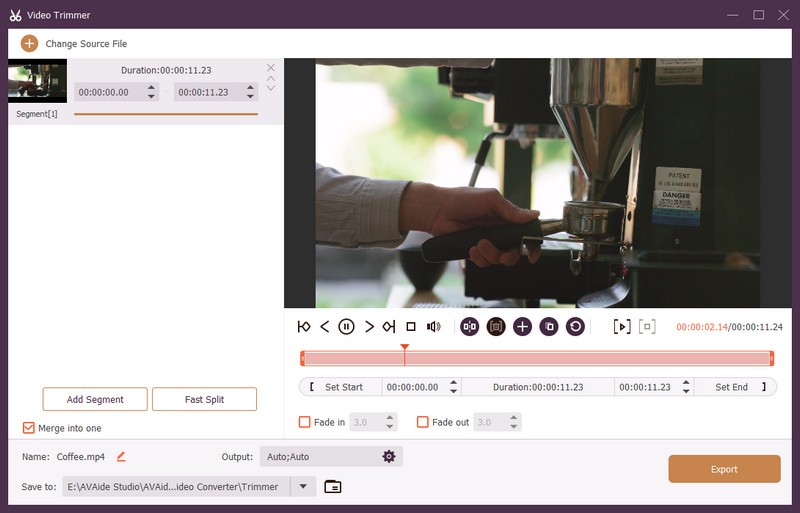
Passaggio 5Clic Produzione Per modificare le impostazioni video e audio. Puoi scegliere un formato video diverso e modificarne la risoluzione, il bitrate e la qualità. Puoi anche rinominare il file video e scegliere dove salvarlo.
Una volta che sei pronto, premi il pulsante Esportare per terminare il taglio del file MKV. Il video tagliato verrà salvato sul tuo computer, pronto per essere guardato o condiviso.
Ecco fatto! Ecco quanto è semplice tagliare i file MKV usando AVAide Video Converter. Bastano pochi clic. E se un giorno vorrai cambiare il tuo file MKV in AVI o in qualsiasi altro formato, puoi comunque utilizzare lo stesso strumento.
Parte 3: Trimmer MKV online che dovresti conoscere
Non tutti vogliono scaricare software. A volte, basta un ritaglio veloce, e farlo online sembra più facile. Ecco perché i trimmer MKV online sono utili. Non è necessario installare nulla. Basta caricare, tagliare e salvare. Ecco alcuni dei migliori trimmer MKV online che puoi provare.
1. Taglierina video online

Online Video Cutter è un sito web che permette di tagliare i video MKV da qualsiasi dispositivo. Come si taglia un video MKV? Carica semplicemente il video trascinandolo o selezionandolo. Dopodiché, seleziona le parti che desideri rimuovere selezionandole sulla timeline e cliccando sul pulsante "Taglia". Puoi effettuare numerosi tagli e persino aggiungere testo o effetti per migliorare il tuo video. Al termine, puoi salvare nuovamente il video in formato MKV oppure cambia MKV in MOVMantiene la qualità video e non aggiunge filigrane.
2. Clideo

Un altro strumento online semplice per tagliare file MKV è Clideo. Basta usare due cursori per scegliere dove iniziare e finire la clip. È possibile eliminare parti o mantenere solo quelle desiderate. Inoltre, Clideo consente di aggiungere effetti di dissolvenza in entrata o in uscita per rendere il video più fluido. Al termine, è sufficiente fare clic sul pulsante Esporta per salvare il nuovo video.
3. VEED.IO

Infine, ma non meno importante, VEED.IO è un sito gratuito e ottimizzato per dispositivi mobili per tagliare video MKV. Si inizia caricando il file video. Quindi, si trascinano i punti di inizio e fine per tagliare le parti indesiderate. È possibile dividere il video in più parti posizionando la testina di riproduzione e premendo il pulsante Dividi. VEED.IO funziona bene sia su smartphone che su computer, permettendo di modificare i video ovunque. È semplice e veloce da usare!
Adesso lo sai come tagliare un file MKV nel modo più semplice. Che tu utilizzi un computer Windows o Mac, puoi farlo in modo rapido e semplice con AVAide Video ConverterDispone di un trimmer integrato che consente di tagliare i video utilizzando le barre di ritaglio o inserendo l'ora esatta di inizio e fine. Funziona anche offline e non riduce la qualità del video.
Abbiamo anche condiviso alcuni strumenti online per tagliare i file MKV. Sono adatti per tagli rapidi se il file è piccolo e non si desidera installare nulla. Scegline uno che ti trovi bene e che offra tutto ciò di cui hai bisogno!
La tua cassetta degli attrezzi video completa che supporta oltre 350 formati per la conversione in qualità senza perdita di dati.
Modifica video
- Video di alto livello con intelligenza artificiale
- Rimuovi filigrana dal video
- Rimuovi testo dal video
- Ridimensiona da 4K a 1080p/720p
- Rimuovi il rumore di fondo dal video
- Editor di metadati MP4
- Migliora la qualità del video
- Video inverso
- Correggi video di cattiva qualità
- Rimuovere i metadati da video/audio
- Video della telecamera frontale speculare/non speculare